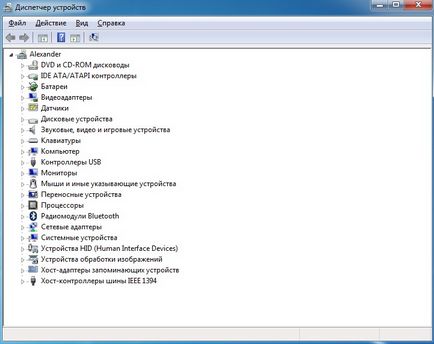По този начин, на проблема, породен - да прозорци на Mac с помощната програма Boot Camp. Нищо сложно за него и това ръководство е направена за целите на това шоу.
Всичко, което е необходимо, е Mac, изображението на Windows, полезност Boot Camp и малко свободно време. Процесът се извършва в три лесни стъпки. Даване на адекватен вид твърд диск (това се създаде необходимата дял файлова система), зареждане от диска \ стик с Windows и ръководи процеса на инсталиране. Но нека ред.
За да започнете, стартира Boot Camp полезност от приложения директорията / Utilities / Boot Camp Assistant. Спецконтейнери оферти за отпечатване на инструкциите (13 страници) - тя не се нуждае, по простата причина, че няма място, където да се изгубите.
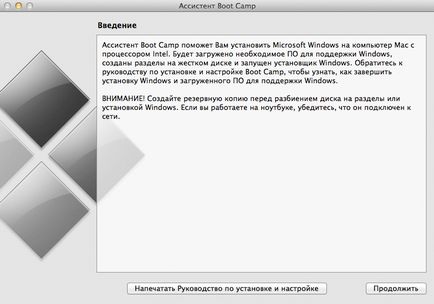
След това ще се появи прозорец с възможност за избор на водачите код за Windows. Ако имате подкрепата на диск, изберете втория вариант. В противен случай, да ги изтеглите, като изберете първата точка.
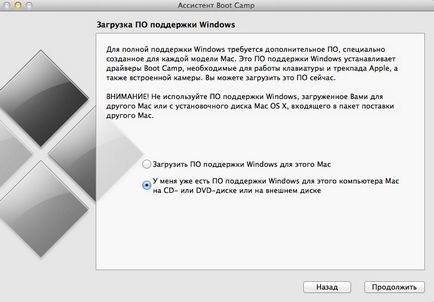
След това, ползата ще ви попита колко трябва да "намали" Mac OS по размер, за да инсталирате Windows. Повече от 50 GB за разпределяне няма смисъл, но се опитват да "даде" на Windows не е по-малко от 10-12 GB и за двете операционни системи се чувстват комфортно на вашия компютър.
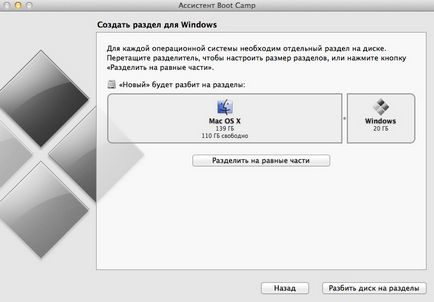
На следващо място, асистентът за известно време промените ще се приложат (за маркиране на дял на твърдия диск за новата операционна система). След това е необходимо действие, той ще ви попита за диск за зареждане с Windows операционна система, а след това просто трябва да преминете към следващата стъпка от инсталацията, като натиснете "Стартиране на инсталация".
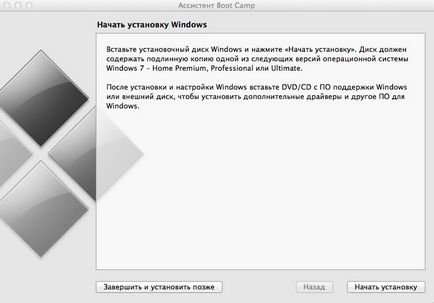
(Само уточни, че ако компютърът се отказва да се зареди от диск с Windows, когато рестартирате трябва да се държат като сандвич "опция" (бутон "н"). Ще се появи менюто Boot. Те избират иконката на устройството с подписването на "Windows" и да продължи в съответствие с инструкциите. ) Освен това, всички, както обикновено, когато инсталирате операционната система от Microsoft. Накратко разясни основните точки, които със сигурност няма да се губят.

Приемете лицензионното споразумение, веднага след като това е въпросът, на който тип инсталация се изпълнява. Изберете "нова инсталация". След това изберете дестинация дял за монтаж (Bootcamp), отидете в настройките ( "Disc Setup") и натиснете бутона с форматирането.
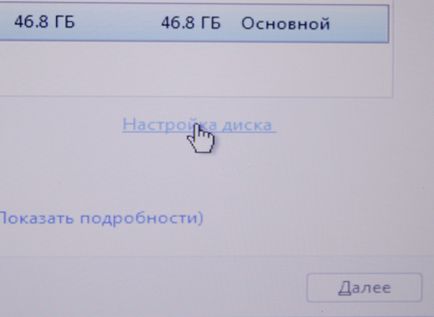
Инсталаторът ще покаже грешка, да се споразумеят с него и започва да инсталирате операционната система директно. Тук не се изисква вашето участие. След като системата е завършил всички манипулации и рестартирайте компютъра, извадете диск за зареждане от компютъра (веднага след изключване). След това отново стартирайте инсталационната програма, но с твърд диск. Вашето участие тук също не се изисква. След приключване на всички необходими операции и препарати за Windows ви подканва да въведете необходимите данни, изберете настройка регион, език, и така. След това той отново ще се рестартира. Така че, Windows е напълно включен вашия Mac и завършен цикъл на безкрайни рестартирания по време на инсталацията. Ние ще го изпълним ... и ще видите изцяло за операционна система с пълна липса на драйвери. Не изпадайте в паника. Ето, ние просто трябва диск за зареждане на Mac OS или разпределението на драйвери за вашия компютър, който сте изтеглили, когато стартирате Boot Camp е все още в "ябълката" на системата. Стартирайте инсталационната програма.
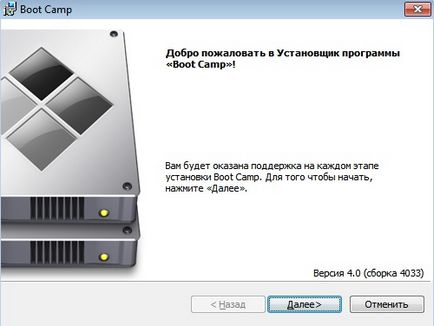
Натиснете Next. С всички са съгласни и да започне инсталирането на драйверите. В края на програмата за инсталиране ще ви помоля да рестартирате системата. Натиснете бутона "Да" и да чака края на системата се рестартира.

Windows се зарежда и ние можем да видим, че всички компоненти са добре дефинирани, да инсталирате драйвера, и системата е готова за пълна експлоатация.